Hướng Dẫn
Cách Cài Đặt Chữ Ký Số VNPT-CA (USB Token Manager V6)
Việc cài đặt chữ ký số VNPT-CA là công việc tuy đơn giản nhưng không phải khách hàng nào khi nhận được thiết bị USB Token VNPTCA về cũng biết cách cài đặt lên máy tính để sử dụng.
Nội dung hướng dẫn cách cài đặt phần mềm VNPT-CA (USB Token Manager V6) mà Chữ ký số Công Ty chia sẻ dưới đây sẽ giúp cho bạn dễ dàng cài đặt phần mềm này dễ dàng tránh phát sinh lỗi trong khi cài đặt. Cùng xem nhé!

Video Hướng Dẫn Cài Đặt Chữ Ký Số VNPT CA Chi Tiết
Hướng dẫn tải bộ cài đặt chữ ký số VNPT-CA
Khi nhận được thiết bị thì trước tiên bạn phải kiểm tra xem có đúng là của nhà cung cấp VNPT-CA không. Bởi nếu nhận nhầm thiết bị thì tất nhiên cài đặt vẫn thành công nhưng nội dung trong chứng thư số không phải của Doanh Nghiệp đăng ký. Khi ai đó cố ý sử dụng vào mục đích xấu sẽ gây ảnh hưởng rất lớn đến cá nhân người dùng và doanh nghiệp bị hại đó.
Đầu tiên bạn cần chuẩn bị máy tính/ laptop hệ điều hành Windown 7-8-9-10 (không sử dụng MacBook nhé) có kết nối internet. Kiểm tra cổng USB máy tính và đầu cắm USB Token chữ ký số VNPT-CA xem có bị hư hỏng hoặc bị lỏng thì kịp thời khắc phục.
Tiếp theo tiến hành cài đặt phần mềm chữ ký số VNPT-CA như sau:
Bước 1: Vào “This PC” hoặc “My Computer” sẽ hiển thị thêm ổ đĩa có tên “CD Driver (F:) VNPT-CA” => Click đúp vào để vào thư mục chứa Plugin cài đặt.
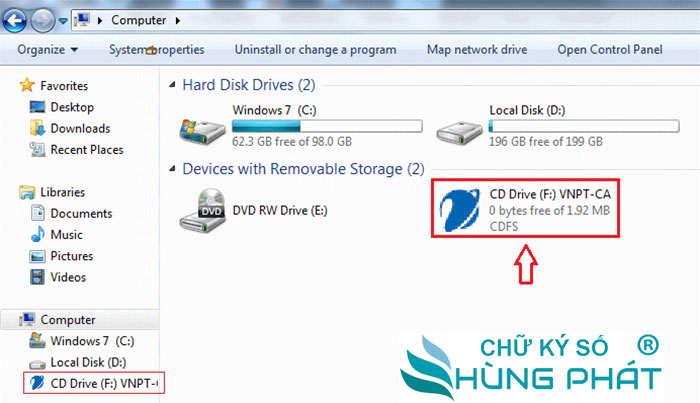
Bước 2: Chọn file “vnptca_p11_v6_installer.exe” có dung lượng lớn nhất chính là file cài đặt phần mềm.
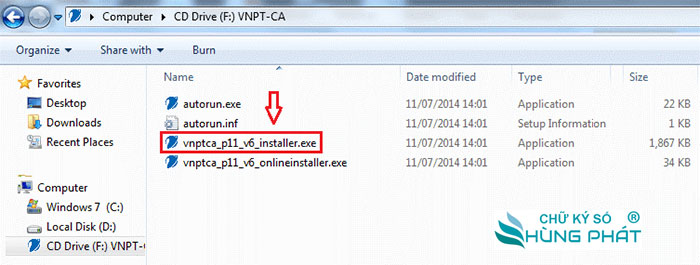
Bước 3: Click chuột phải chọn “Run as administrator” khởi chạy trình cài đặt VNPT-CA
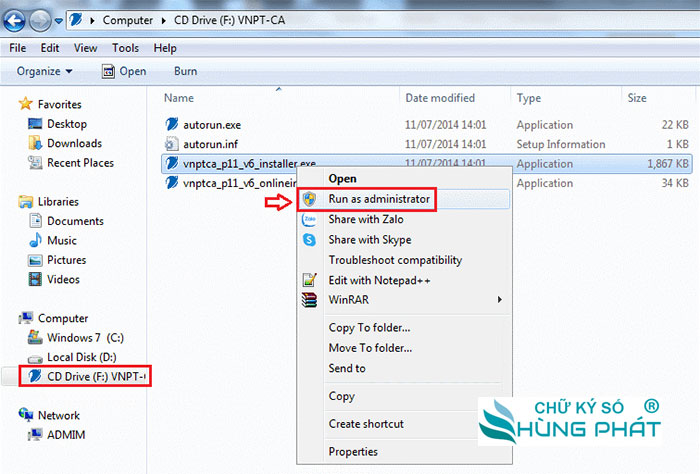
Bước 4: Chọn ngôn ngữ mặc định “Vietnamese” => nhấn “OK” chuyển đến bước kế tiếp.

Bước 5: Hộp thoại thông báo “Chào mừng đến với trình Thiết Lập VNPT-CA Token Manager v6” => nhấn “Cài” để bắt đầu chạy chương trình.

Bước 6: Hãy đợi trong khi VNPT-CA Token Manager v6 được cài đặt hoàn tất.

Bước 7: Hoàn tất cài đặt chữ ký số VNPT-CA trên máy tính => nhấn “Kết thúc” để thoát.

Bước 8: Thông báo mặc định hiển thị “Đã có phiên bản mới, bạn có muốn cập nhật không” => nhấn “Hủy bỏ” nếu không muốn cập nhật (trường hợp NCC bắt buộc thì sẽ có thông báo và kỹ thuật liên hệ hỗ trợ).

Bước 9: Mở phần mềm VNPT-CA Token Managerv6 sau khi cài đặt lên.

=> Giới thiệu sơ lược một số tính năng cơ bản hiển thị trên phần mềm quản lý chứng thư VNPT-CA; cách kiểm tra và thay đổi thông tin cần thiết như thế nào? Mời bạn tiếp tục xem chi tiết bên dưới đây.
Kiểm tra phần mềm VNPT-CA sau khi cài đặt
=> Sau khi mở phần mềm VNPT-CA lên giao diện hiển thị 1 hộp thoại như hình bên dưới. Bạn chọn vào mục “Chứng thư số” để đăng nhập.
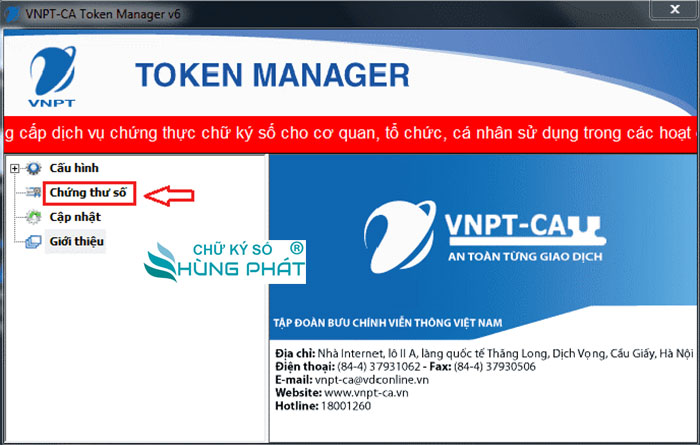
=> Nhập mã PIN mặc định “12345678” => sau đó nhấn “Đăng nhập“

=> Tên doanh nghiệp đăng ký hiển thị đầu tiên (ví dụ: CÔNG TY TNHH MỘT THÀNH VIÊN BÌNH PHÚ HƯNG)
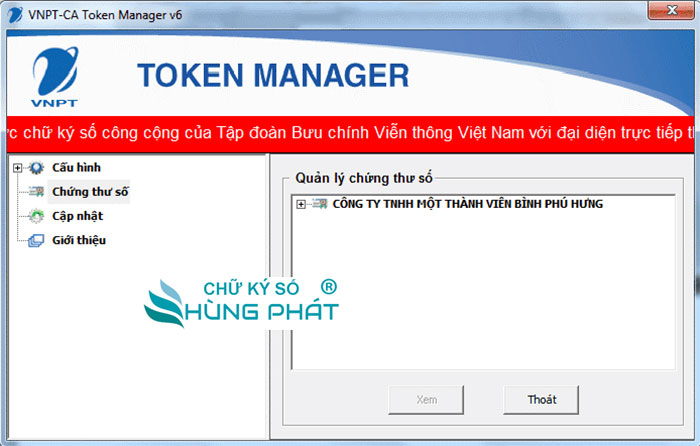
=> Nếu muốn biết thời hạn chữ ký số VNPT-CA thì bạn chỉ cần click đúng vào “Chứng thư số” sau đó nhấn “Xem” là được.

=> Tại mục “Thay đổi mã PIN” giúp người dùng đổi mật khẩu đăng nhập phần mềm quản lý chứng thư số VNPT-CA theo ý của mình. Bạn chỉ cần nhập mã PIN cũ => nhập mã PIN mới => xác nhận mã PIN mới => nhấn “Chấp nhận” là thành công.
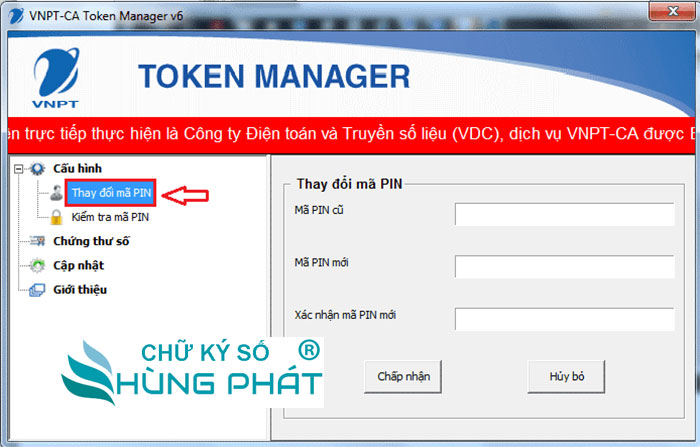
=> Tại mục “Kiểm tra mã PIN” mục đích để xác thực xem mật khẩu đăng nhập đã chính xác hay chưa (đây là tính năng không cần thiết, bởi vì nếu mã PIN sai thì xác thực sai – đúng thì đăng nhập vào được ngay mà không cần kiểm tra).

=> Tại mục “Cập nhật” hiển thị phiên bản VNPT-CA Token Manager mới nhất; thường nhà cung cấp tự động cập nhật nâng cấp phiên bản mới phù hợp mà người dùng không cần can thiệp thủ công.

=> Tại mục “Giới thiệu” hiển thị thông tin nhà cung cấp dịch vụ chứng thực chữ ký số VNPT-CA gồm: địa chỉ, số điện thoại, hotline, website, … để người dùng tiện liên hệ khi cần hỗ trợ.
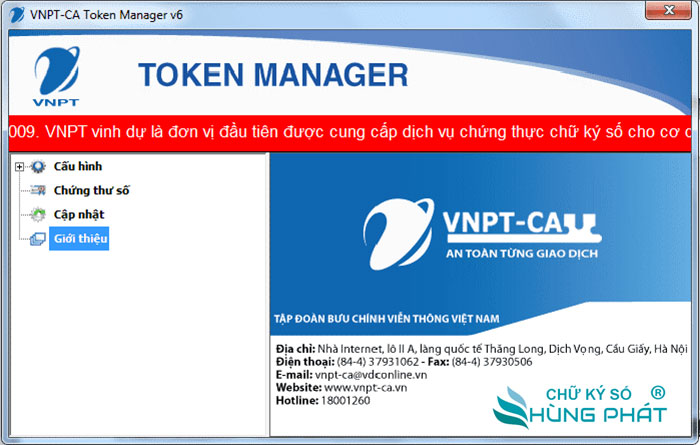
Gỡ cài đặt phần mềm Token Manager Vnpt-CA
Tùy vào người thao tác cài hoặc thiết bị có vấn đề nên dẫn đến việc cài đặt chữ ký số VNPT-CA bị lỗi cần cài lại. Hay đơn giản đó là người dùng chuyển đổi nhà cung cấp VNPT sang dùng đơn vị khác (Viettel-CA, Bkav-CA, Fpt-CA, …) và muốn gỡ bỏ cài đặt phần mềm chữ ký số VNPTCA ra khỏi máy tính.
Cách thực hiện theo các bước như sau:
Bước 1: Đầu tiên hãy xóa biểu tượng icon “VNPT-CA Token Manager v6” ở màn hình Desktop trước. Click chuột phải vào icon => nhấn “Delete” để xóa.

Bước 2: Tiếp tục nhấn “Yes” để đồng ý xóa.

Bước 3: Bạn vào “This PC” hoặc “My Computer” click vào dấu mũi tên (bước 1) => chọn “Control Panel” (bước 2)

Bước 4: Tìm và nhấn chọn “Programs – Uninstall a program”
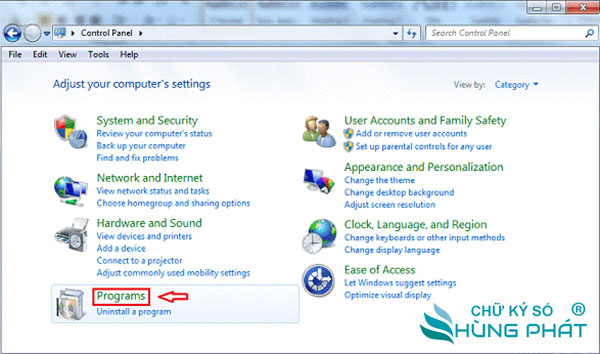
Bước 5: Tìm và nhấn chọn “Programs and Features“
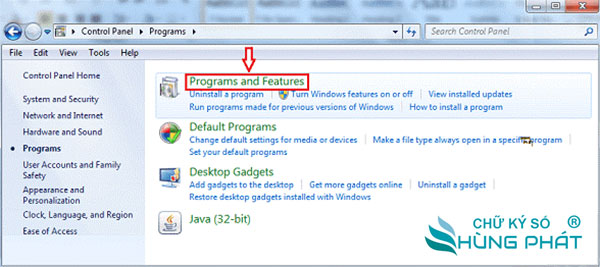
Bước 6: Tìm ứng dụng “VNPT-CA Token Manager v6” (bước 1) => Sau đó Click chuột trái chọn “Uninstall/Change” (bước 2)
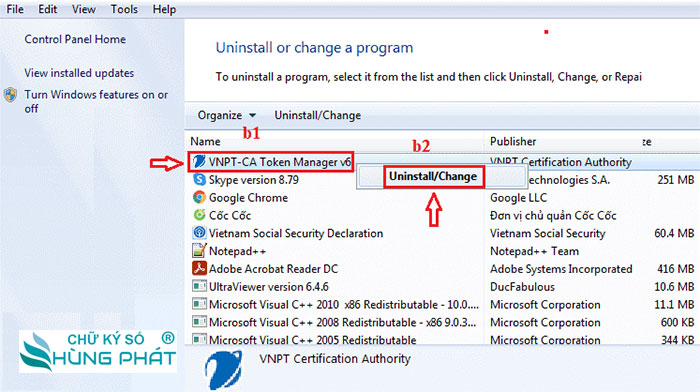
Bước 7: Hộp thoại “Chào mừng đến với trình hủy cài đặt VNPT-CA Token Manager v6” => hãy nhấn “Hủy cài“
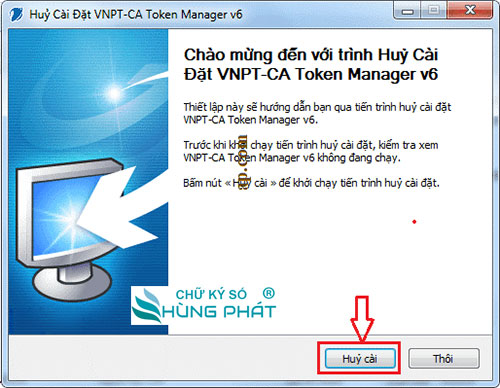
Bước 8: Đợi một chút cho phần mềm VNPT-CA đang tự gỡ bỏ khỏi máy tính.

Bước 9: Nhấn “Kết thúc” để xác nhận hoàn tất quá trình hủy cài đặt chữ ký số VNPT-CA Token Manager v6

==> Như vậy là người dùng đã gỡ thành công bộ cài đặt VNPT-CA khỏi máy. Lúc này bạn cần reset lại máy tính; rút thiết bị USB Token ra cắm lại rồi sau đó mới thực hiện cài đặt phần mềm.
Lỗi không cài được, không nhận chữ ký số VnptCA
Trong trường hợp người dùng thực hiện cài đặt USB Token Manager VNPT trên máy tính theo hướng dẫn trên nhưng báo lỗi không cài được hoặc không nhận chữ ký số, thì nguyên nhân do:
- Thiết bị USB Token VnptCA chưa nhận khi cắm vào máy tính: nên chưa xuất hiện thư mục ổ đĩa ảo trong thư mục ổ C.
- Chọn sai phiên bản (Version) cài đặt chữ ký số VnptCA: phần mềm Token Manager Vnpt-CA khi cài đặt thì phải chọn đúng file Setup.exe phiên bản mới nhất. Thường thì người dùng chọn tệp có dung lượng lớn nhất để cài đặt sẽ chính xác hơn; khi chọn file dung lượng nhỏ thường phiên bản cũ không còn phù hợp sẽ báo lỗi.
- Sau khi cài đặt phần mềm chữ ký số VnptCA, người dùng sử dụng kê khai Thuế – Hải Quan – BHXH – ký file (Word, PDF, Excel) thường báo lỗi “sai mã Pin hoặc không tìm thấy token” , … đây có thể là do máy tính tồn tại nhiều Cert, mặc định khi chọn ký sẽ ưu tiên Cert đã có sẵn mà không reset lại Cert đúng. Lỗi này cần liên hệ kỹ thuật để nhờ họ xóa giúp Cert hết hạn/ Cert sai đi sau đó thực hiện ký lại là được.
- Không tìm thấy plugin VnptCA ở Destkop: Khi cài đặt USB Token VnptCA đúng như hướng dẫn nhưng vẫn không thấy biểu tượng icon xuất hiện ở Destkop. Lúc này bạn thử tìm kiếm ở “Type here to Search” gõ từ khóa “VnptCA” ứng dụng sẽ hiển thị => nhấn “Open” để mở phần mềm lên là được.
- Thao tác cài đặt sai cũng dễ phát sinh ra lỗi, nếu nhận thông báo “quá trình cài đặt phần mềm chữ ký số VnptCA bị lỗi” thì bạn chỉ cần vào “Control Panel” gỡ bỏ thực hiện cài lại từ đầu là được.
Tổng Kết
Vừa rồi Công Ty đã hướng dẫn các bạn cách cài đặt chữ ký số VNPT-CA thành công rồi! Khi nhận được thiết bị USB Token VnptCA sau đó tự tải bộ cài đặt Plugin chữ ký số VnptCA lên máy tính thực hiện rất đơn giản đúng không nào. Chúc bạn thực hiện thành công!
Trong quá trình cài đặt chữ ký số VNPT-CA nếu gặp khó khăn gì; Hãy liên hệ ngay cho Công Ty để được hỗ trợ cài đặt tận tình, nhanh chóng nhất nhé!
Hỗ trợ cài đặt – sử dụng – gia hạn chữ ký số VNPT-CA
- CHỮ KÝ SỐ CÔNG TY
- Địa chỉ: 1/45 Nguyễn Văn Quá, Quận 12, TPHCM
- Hotline: 0932 780 176 (Ms.Nga)
- Email: chukysocongtycom@gmail.com
- Website: chukysocongty.com

